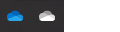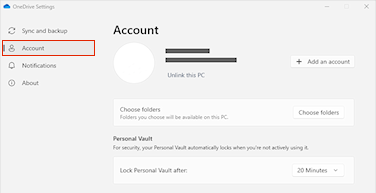כדי להסיר OneDrive חשבון חדש מהמחשב שלך
-
בחר את הענן של OneDrive באזור ההודעות שלך כדי להציג את הפריט המוקפץ של OneDrive.
-
בחר את סמל העזרה וההגדרות של OneDrive ולאחר מכן בחר הגדרות.
-
עבור אל הכרטיסייה חשבון.
-
בחר בטל קישור של מחשב זה ולאחר מכן בחר בטל קישור חשבון.
הערות:
-
לא תאבד קבצים או תיקיות על-ידי הסרת חשבון. לאחר ביטול הקישור, כל הקבצים שלך יהיוOneDrive באינטרנט.
-
קבצים המסומנים

-
קבצים המסומנים

-
אם ברצונך רק להסיר תיקיות מסוימות, קרא כיצד לבחור אילו תיקיות OneDrive לסנכרן עם המחשב שלך.
כדי להסיר OneDrive חשבון חדש מהמכשיר הנייד שלך
-
הקש על תמונת הפרופיל שלך או על סמל .
-
הקש על הגדרות.
-
הקש

הערות:
-
לא תאבד קבצים או תיקיות על-ידי הסרת חשבון. לאחר היציאה, כל הקבצים שלך יהיו זמיניםOneDrive באינטרנט.
-
כל הקבצים הלא מקוונים או שנשמרו יישארו במכשיר שלך.
זקוק לעזרה נוספת?
כיצד לבטל או להפסיק את הסינכרון ב- OneDrive
ביטול OneDrive, הפיכתו ללא זמין או הסרת ההתקנה שלו
|
|
פנה לתמיכה לקבלת עזרה עבור חשבון Microsoft ומינויים, בקר ב- עזרת חשבון וחיוב. לקבלת תמיכה טכנית, עבור אל יצירת קשר עם תמיכה של Microsoft, הזן את הבעיה ובחר קבלת עזרה. אם אתה עדיין זקוק לעזרה, בחר יצירת קשר עם תמיכה כדי להיות מנותב לאפשרות התמיכה הטובה ביותר. |
|
|
|
מנהלי מערכת מנהלי מערכת צריכים להציג את עזרה עבור מנהלי מערכת של OneDrive, הקהילה הטכנולוגית של OneDrive או צור קשר עם תמיכת Microsoft 365 לעסקים. |